Uklanjanje datoteke može spriječiti primanje upozorenja Free Studio
- Vidnotifier.exe je legitimna izvršna datoteka koja je dio softverskog paketa Free Studio.
- Sigurno je držati vidnotifier.exe instaliranim ako koristite Free Studio za preuzimanje ili pretvaranje videozapisa.
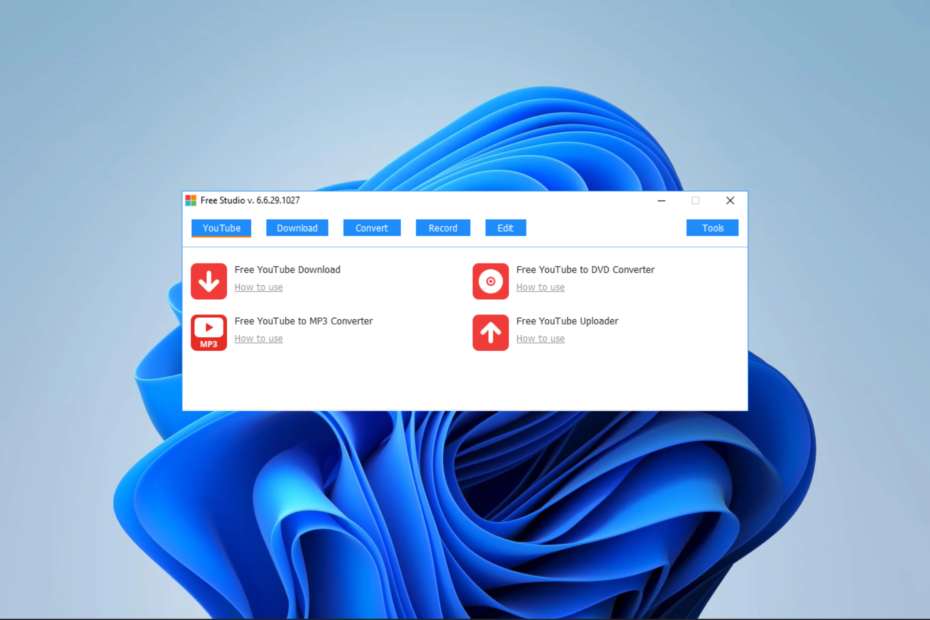
xINSTALIRAJTE KLIKOM NA PREUZMI DATOTEKU
- Preuzmite Fortect i instalirajte ga na vašem računalu.
- Pokrenite postupak skeniranja alata tražiti oštećene datoteke koje su izvor vašeg problema.
- Kliknite desnom tipkom miša na Započni popravak kako bi alat mogao pokrenuti algoritam popravljanja.
- Fortect je preuzeo 0 čitatelja ovog mjeseca.
Sigurno ste upravo naišli na vidnotifier.exe i pitate se što je to. Pa, izvršne datoteke glavni su dio Windows OS-a. Neki su domaći, a drugi poput vpnui.exe, dolaze s aplikacijama trećih strana.
Proveli smo opsežno istraživanje o Vidnotifier.exe, au ovom vodiču objašnjavamo sve važne elemente procesa.
Što je VidNotifier?
Ova datoteka je originalna izvršna datoteka koja dolazi u paketu sa softverskim paketom Free Studio. Obavlja sljedeće funkcije:
- Obavještava korisnike ako su novi videozapisi konvertirani ili preuzeti pomoću Free Studio.
- Koristi ikonu obavijesti za prikaz dostupnosti novog videozapisa.
- Upravlja otvaranjem videa u zadanom playeru kada se na njega klikne.
- Omogućuje konfiguraciju obavijesti, uključujući skočne obavijesti.
Ako koristite Free Studio, možda će vas zanimati neki od najboljih softver za reprodukciju medija za vaše uređaje.
Gdje se nalazi vidnotifier.exe?
Datoteku vidnotifier.exe trebali biste pronaći u poddirektoriju Common Files, kao što je prikazano dolje, i trebala bi biti veličine oko 1.814.848 bajtova.
C:\Program Files\Common Files\DVDVideoSoft\lib\vidnotifier

Međutim, možete nastaviti s oprezom ako se datoteka pronađe na drugom mjestu jer je poznato da zlonamjerni softver oponaša originalne izvršne datoteke. U tom slučaju preporučujemo skeniranje virusa s učinkovit antivirusni softver.
Kako mogu deinstalirati vidnotifier.exe?
1. Korištenje programa i značajki
- Pritisnite Windows + R otvoriti Trčanje dijalog.
- Tip appwiz.cpl i udario Unesi.
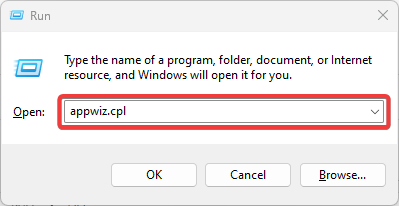
- Na popisu programa kliknite na Besplatni studio i odaberite Deinstaliraj dugme.
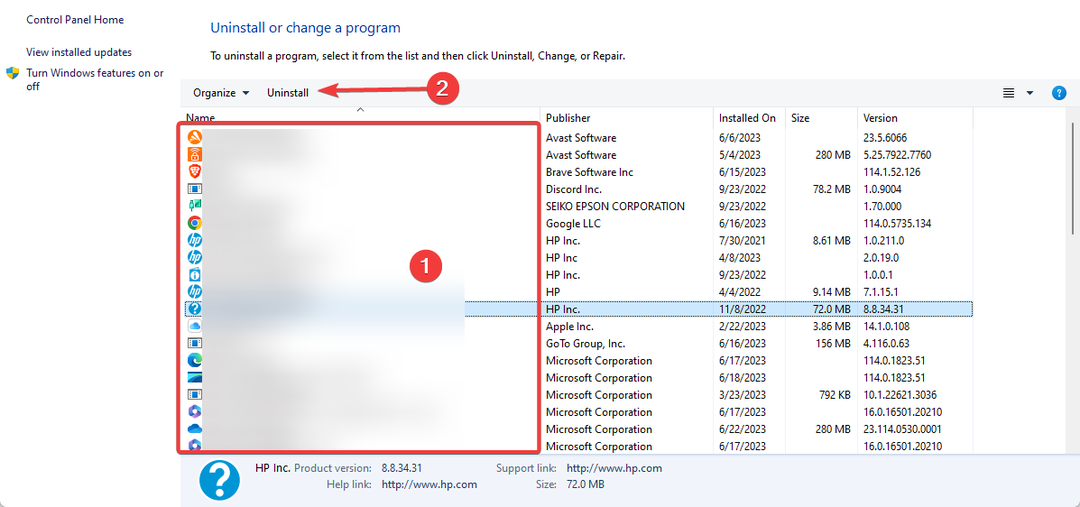
- Slijedite čarobnjaka da dovršite postupak.
2. Izbrišite vidnotifier.exe
- Pritisnite Windows + E otvoriti File Explorer.
- Dođite do staze ispod:
C:\Program Files\Common Files\DVDVideoSoft\lib\vidnotifier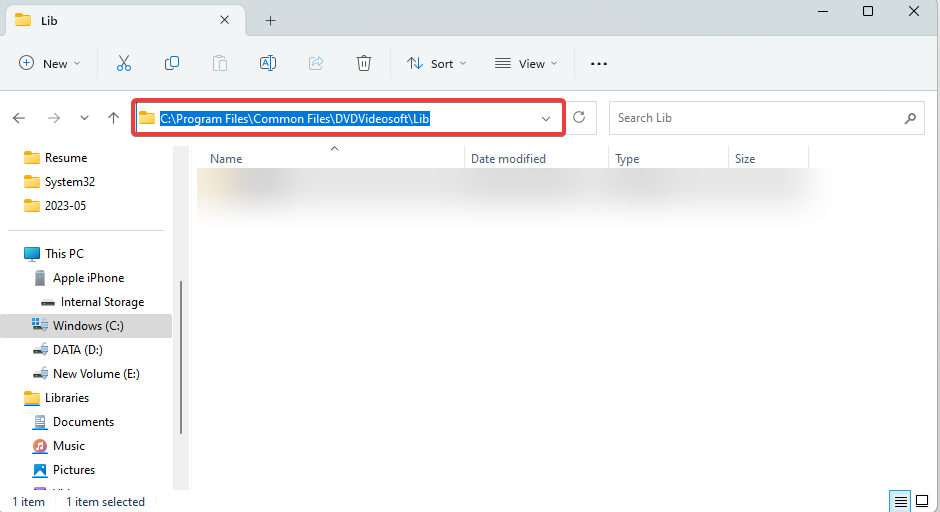
- Kliknite desnom tipkom miša na vidnotifieri odaberite ikonu za brisanje.

- Po želji ga možete izbrisati iz koša za smeće kako biste bili sigurni da je trajno izbrisan.
- Što je Mediaget.exe i za što se koristi?
- Što je Mictray64.exe i trebate li ga ukloniti?
- Što je Rpcnetp.exe i trebate li ga izbrisati?
- Što je Wscript.exe i trebate li ga ukloniti?
- Što je Wmpnscfg.exe i je li ga sigurno ukloniti?
Po izboru, možete zaustaviti pokretanje programa tako da završite zadatak u Upravitelju zadataka, ali to ga neće izbrisati.
Trebate li deinstalirati vidnotifier.exe?
Izbor želite li ukloniti ili zadržati datoteku za vas, ali evo nekih situacija koje zahtijevaju njezino deinstaliranje.
- Na računalu nemate instaliran Free Studio.
- Pokreće određene pogreške, kao što je velika upotreba CPU-a.
- Vašem računalu ponestaje prostora i pohrane.
Međutim, nakon deinstalacije vidnotifier.exe, prestat ćete primati upozorenja od Free Studio za novopreuzete ili konvertirane videozapise. Ali još uvijek možete ručno provjeriti otvaranjem programa Free Studio.
Ako ste čitali dovde, sada znate onoliko koliko je potrebno o datoteci vidnotifier.exe. Pokrili smo neke druge zanimljive procese koje možete pronaći na svom računalu, uključujući msascui.exe.
Na kraju, ako mislite da smo možda izostavili važan detalj, javite nam u odjeljku za komentare. Naši će čitatelji voljeti čuti vaše mišljenje.
Još uvijek imate problema?
SPONZORIRANO
Ako gornji prijedlozi nisu riješili vaš problem, vaše računalo bi moglo imati ozbiljnijih problema sa sustavom Windows. Predlažemo da odaberete sveobuhvatno rješenje poput Fortect za učinkovito rješavanje problema. Nakon instalacije samo kliknite Pogledaj&popravi tipku, a zatim pritisnite Započni popravak.


